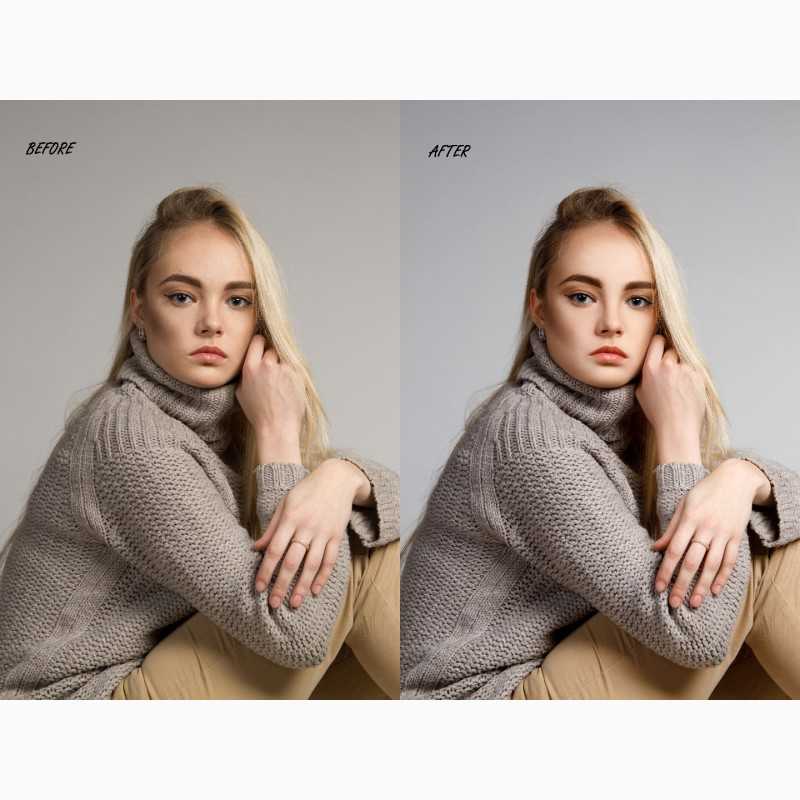Содержание
Мария Нечаева. Обтравка в фотошопе
Как правильно вырезать фон на фотографиях так, чтобы сделать обложку для «Кто студента» и не раздражать Михаила Нозика плохой обтравкой.
Почему тебе стоит верить?
Я дизайнер. Окончила Школу дизайнеров и сделала 23 обложки для журнала «Кто студент».
Как вырезать людей из фотографий?
Порядок всегда такой: убираем фон фотографии и дорисовываем края области, если нужно. Я знаю три способа, как это сделать.
Быстрое выделение. Подойдёт для фотографий, где у модели ровные волосы и фон контрастный. Чаще всего я использую этот инструмент.
Сначала выделите модель быстрым выделением. Рекомендую не вырезать модель на новый слой, а использовать слой-маску. Так вы сможете быстро восстановить случайно удалённые части портрета с помощью белой кисти.
W — хоткей
на быстрое выделение
Выделяю модель быстрым выделением
Теперь идём в настройки слой-маски. Там есть фильтры и кисти: они помогут подогнать волосы к фону и убрать неровности. Какого-то универсального рецепта для ползунков и кистей нет — всё подгоняется индивидуально, но это не сложно. Чтобы разобраться во всём, советую попробовать инструменты самостоятельно.
Какого-то универсального рецепта для ползунков и кистей нет — всё подгоняется индивидуально, но это не сложно. Чтобы разобраться во всём, советую попробовать инструменты самостоятельно.
Кручу настройки слой-маски, чтобы обтравка модели была естественной
Выделение при помощи каналов подойдёт, если у модели очень сложные волосы: кудрявые или развеваются на ветру. Но такой способ сработает, если у фотографии однородный и контрастный фон.
Откройте фотографию и зайдите во вкладку «каналы». Выберите самый контрастный канал и сделайте его копию. Откройте уровни и измените изображение так, чтобы волосы и фигура человека были максимально чёрными. Внимательно следите за краями, они должны быть плавными и мягкими, иначе результат получится грубым и некрасивым.
Ctrl/⌘ + L
Открыть уровни
Кручу уровни в контрастном канале
На фотографии модель должна стать полностью чёрной, поэтому одной коррекции уровней будет мало. Возьмите чёрную кисть и закрасьте все белые пробелы. Но будьте аккуратны — не закрашивайте фон, иначе ровно выделить фигуру не получится.
Возьмите чёрную кисть и закрасьте все белые пробелы. Но будьте аккуратны — не закрашивайте фон, иначе ровно выделить фигуру не получится.
Когда у вас есть готовая копия канала с чётко прокрашенной в чёрный цвет моделью, выделите его и включите все основные каналы. Сделайте слой-маску и перетащите модель на нужный фон.
Выделяю себя с помощью каналов
Замена фона при помощи режимов наложения. Способ работает только с контрастным фоном: брюнетка на светлом фоне или блондинка на тёмном. Фон вокруг волос не удаляется полностью, а накладывается на новый цвет.
Этот способ помог мне сделать обложку для интервью с Еленой Евстратовой. У неё сложные волосы, обычным выделением их не получится аккуратно вырезать. А вот наложение очень помогло.
Интервью с Еленой
Процесс работы над обложкой для интервью с Леной
Откройте картинку и сделайте слой-маску. На слой-маске закрасьте чёрной кистью всё, кроме краёв волос. Затем добавьте слой с уровнями, возьмите пипеткой фон в настройках уровней и сделайте из этого слоя клип-маску.
На слой-маске закрасьте чёрной кистью всё, кроме краёв волос. Затем добавьте слой с уровнями, возьмите пипеткой фон в настройках уровней и сделайте из этого слоя клип-маску.
Ctrl/⌘ + Alt + G
Создать клип-маску
Теперь на слое с волосами и уровнями выбирайте режимы наложения так, чтобы оттенок фона с волосами был похож на нужный. Подобрать его точно с первого раза, скорее всего, у вас не получится. Чтобы исправить небольшие различия в оттенках, идём в слой с уровнями и двигаем ползунки так, чтобы фон с волосами модели сливался с основным.
Теперь любым способом выделяем фигуру, стираем у неё края волос — и готово.
Достоинство способа — даже мелкие волоски остаются на фотографии, эффект получается реалистичным. Недостаток — работает, только если модель сфотографировали на контрастном фоне.
Спасибо за наводку Андрею Пулину из Школы дизайнеров (:
Убираю фон фотографии через наложение
А если у человека сложные волосы?
На этот случай есть выделение через каналы и замена фона в режиме наложения. Но бывает так, что эти способы не работают, поэтому я сама их дорисовываю их кистью в фотошопе.
Но бывает так, что эти способы не работают, поэтому я сама их дорисовываю их кистью в фотошопе.
Кисти помогли мне сделать обложку для интервью с Алисой Ястремской-Семёновой. Мне пришлось вырезать руку, чтобы фотография хорошо встала в тизере и на сайте. Волосы сохранить не удалось, поэтому дорисовывала их сама.
Интервью с Алисой
Процесс работы над обложкой для интервью с Алисой
Дорисовать волосы можно с помощью обычных кистей в фотошопе. Чтобы упростить задачу, сделайте копию оригинального изображения и установите его прозрачность примерно на 50%. Так вы точно будете понимать, где нужно дорисовывать волосы.
Теперь выберите нужную кисть, сделайте её яркость поменьше, возьмите пипеткой цвет оригинальных волос и начинайте дорисовывать. Не забывайте регулировать размер кисти, чтобы пряди получились одной толщины.
Чтобы дорисовывать волосы было удобнее, рекомендую скачать готовые кисти и установить их.
Дорисовываю волосы. Если будете делать обложки для «Кто студента», вам придётся делать это очень часто
Если будете делать обложки для «Кто студента», вам придётся делать это очень часто
А как быть, если фон неоднородный и неконтрастный?
На сложном фоне человека лучше выделить с помощью Pen Tool или Lasso. Но вам в любом случае придётся дорисовывать волосы. Если просто выделить модель, в волосах останутся кусочки фона.
Как вырезать предмет из фотографии?
Так же, как и людей. Разницы абсолютно никакой нет.
Я чаще всего вырезаю с помощью каналов: редактирую копию контрастного канала, делаю слой-маску и правлю микроскопические косяки. Так работать с предметами проще всего.
Если предмет совсем простой, то достаточно автоматического выделения — возьмите «быстрое выделение» и нажмите на кнопку «выделить объект».
Если не получилось выделить предмет чётко, подровняйте вручную через слой-маску. Если нужно вырезать геометрическую фигуру, то подойдёт Marquee tool и Polygonal Lasso.
L
Лассо
Результат автоматического выделения
Что делать с фотками, сделанными на айфон?
Сейчас на айфоны можно сделать очень хорошие фотографии, в том числе селфи. Так что способы остаются те же.
Так что способы остаются те же.
А я ещё знаю про нейросети, которые сами умеют вырезать людей и предметы с фоток.
Да, такие есть. Мы в «Кто студенте» в мае начали пользоваться «Ремув-бг» — иногда она вырезает людей довольно точно. Но со сложной моделью робот не справится, поэтому иногда приходится доделывать работу самой. Например, для интервью с Сергеем Чикиным я за нейросетью доделывала часть уха и дорисовывала бороду.
Ремув-бг
Фотография Сергея Чикина после «Ремув-бг» (слева) и доделанная мной (справа). Обратите внимание на бороду и серьгу
На чём посоветуешь тренироваться?
На чём угодно — на своих фотографиях или на фотографиях друзей. Можно ещё пойти делать обложки для «Кто студента» (:
Ещё можно поискать фотографии на бесплатных фотостоках: Ансплеш, Пиксельс, Бёрст.
Или скачивайте фотографии из моей подборки для тренировки.
Обтравочные маски
Руководство пользователя
Отмена
Поиск
- Photoshop Elements User Guide
- Introduction to Photoshop Elements
- What’s new in Photoshop Elements
- System requirements | Photoshop Elements
- Workspace basics
- Guided mode
- Making photo projects
- Workspace and environment
- Get to know the Home screen
- Workspace basics
- Tools
- Panels and bins
- Open files
- Rulers, grids, and guides
- Enhanced Quick Mode
- File information
- Presets and libraries
- Multitouch support
- Scratch disks, plug‑ins, and application updates
- Undo, redo, and cancel actions
- Viewing images
- Fixing and enhancing photos
- Resize images
- Cropping
- Process camera raw image files
- Add blur, replace colors, and clone image areas
- Adjust shadows and light
- Retouch and correct photos
- Sharpen photos
- Transforming
- Auto Smart Tone
- Recomposing
- Using actions to process photos
- Photomerge Compose
- Create a panorama
- Moving Overlays
- Moving Elements
- Adding shapes and text
- Add text
- Edit text
- Create shapes
- Editing shapes
- Painting overview
- Painting tools
- Set up brushes
- Patterns
- Fills and strokes
- Gradients
- Work with Asian type
- Guided edits, effects, and filters
- Guided mode
- Filters
- Guided mode Photomerge edits
- Guided mode Basic edits
- Adjustment filters
- Effects
- Guided mode Fun edits
- Guided mode Special edits
- Artistic filters
- Guided mode Color edits
- Guided mode Black & White edits
- Blur filters
- Brush Stroke filters
- Distort filters
- Other filters
- Noise filters
- Render filters
- Sketch filters
- Stylize filters
- Texture filters
- Working with colors
- Understanding color
- Set up color management
- Color and tonal correction basics
- Choose colors
- Adjust color, saturation, and hue
- Fix color casts
- Using image modes and color tables
- Color and camera raw
- Working with selections
- Make selections in Photoshop Elements
- Saving selections
- Modifying selections
- Move and copy selections
- Edit and refine selections
- Smooth selection edges with anti-aliasing and feathering
- Working with layers
- Create layers
- Edit layers
- Copy and arrange layers
- Adjustment and fill layers
- Clipping masks
- Layer masks
- Layer styles
- Opacity and blending modes
- Creating photo projects
- Project basics
- Making photo projects
- Editing photo projects
- Saving, printing, and sharing photos
- Save images
- Printing photos
- Share photos online
- Optimizing images
- Optimizing images for the JPEG format
- Dithering in web images
- Guided Edits — Share panel
- Previewing web images
- Use transparency and mattes
- Optimizing images for the GIF or PNG-8 format
- Optimizing images for the PNG-24 format
- Keyboard shortcuts
- Keys for selecting tools
- Keys for selecting and moving objects
- Keys for the Layers panel
- Keys for showing or hiding panels (expert mode)
- Keys for painting and brushes
- Keys for using text
- Keys for the Liquify filter
- Keys for transforming selections
- Keys for the Color Swatches panel
- Keys for the Camera Raw dialog box
- Keys for the Filter Gallery
- Keys for using blending modes
- Keys for viewing images (expertmode)
Обтравочная маска — это группа слоев, к которой применяется маска. Самый нижний слой, или базовый слой, определяет границы видимости всей группы. Например, на базовом слое может располагаться фигура, на следующем сверху слое — фотография, а на самом верхнем слое — текст. При определенных условиях фотография и текст появляются только на области, ограниченной контуром фигуры, они также принимают непрозрачность базового слоя.
Самый нижний слой, или базовый слой, определяет границы видимости всей группы. Например, на базовом слое может располагаться фигура, на следующем сверху слое — фотография, а на самом верхнем слое — текст. При определенных условиях фотография и текст появляются только на области, ограниченной контуром фигуры, они также принимают непрозрачность базового слоя.
Группировать можно только последовательно расположенные слои. Имя базового слоя в группе отображается подчеркнутым шрифтом, миниатюры верхних слоев подписываются курсивом. Кроме того, на вышележащих слоях отображается значок обтравочной маски.
Можно связать слои в обтравочной маске для их совместного перемещения.
Фигура на нижнем слое обтравочной маски определяет область слоя фотографии выше, которая будет просвечиваться.
Выполните одно из следующих действий.
Удерживая клавишу Alt (Option в ОС Mac OS), поместите курсор над линией раздела слоев на панели «Слои» (курсор примет вид пересекающихся окружностей), затем щелкните по ней.

На панели «Слои» выделите верхний из двух слоев, которые необходимо сгруппировать, и выберите «Слой» > «Создать обтравочную маску».
При создании обтравочной маски на основе существующего слоя и создаваемого слоя, сначала выделите существующий слой на панели «Слои». Затем выберите команду «Новый слой» в меню «Слой» или в меню «Дополнительно» на панели «Слои». В диалоговом окне «Новый слой» выберите «Использовать предыдущий слой для создания обтравочной маски», затем нажмите кнопку «ОК».
Слои в обтравочной маске обладают непрозрачностью и атрибутами режима самого нижнего базового слоя в группе.
Чтобы изменить порядок наложения в обтравочной маске относительно других слоев на изображении, выберите все слои в группе. Потом перетащите базовый слой группы вверх или вниз на панели «Слои». (Если перетаскивание выполняется без выбора всех слоев в группе, этот слой удаляется из группы.)
Разгруппировка базового слоя и вышележащего слоя приведет к разгруппировке всех слоев в обтравочной маске.
Выполните одно из следующих действий.
Удерживая клавишу Alt (Option в ОС Mac OS), поместите курсор над линией раздела между двумя сгруппированными слоями на панели «Слои» (курсор примет вид пересекающихся окружностей), затем щелкните по ней.
На панели «Слои» выделите слой обтравочной маски и выберите меню «Слой» > «Отменить обтравочную маску». Данная команда осуществляет удаление из обтравочной маски выделенного слоя, а также всех располагающихся поверх него слоев.
На панели «Слои» выберите любой слой в группе, кроме базового. Перетащите слой под базовый или поместите его между двумя несгруппированными слоями изображения.
На панели «Слои» выберите в обтравочной маске любой слой в группе, кроме базового.
Выберите меню «Слой» > «Отменить обтравочную маску».
Справки по другим продуктам
- Понятие слоя
- Создание и удаление связи между слоями
Вход в учетную запись
Войти
Управление учетной записью
Отсечение Определение и значение — Merriam-Webster
клип · пинг
ˈkli-piŋ
: то, что отрезано или вырвано из чего-то другого
скошенная трава
особенно
: элемент, вырезанный из публикации
Примеры предложений
Недавние примеры в Интернете
Дэйв Ренкес унаследовал альбом, в котором было вырезок 9. 0018 его родителей, Теда и Чар Ренкес, на скамейке на Мэйн-стрит между Джексон-авеню и Чикаго-авеню.
0018 его родителей, Теда и Чар Ренкес, на скамейке на Мэйн-стрит между Джексон-авеню и Чикаго-авеню.
Сюзанна Бейкер, Chicago Tribune , 7 октября 2022 г.
В феврале Барри Попик, историк и лексикограф, изучавший происхождение залога, был ошеломлен, обнаружив на сайтеgazets.com вырезку из газеты Ellis County News Republican of Hays, Kan., датированную 21 мая 1892 года.
New York Times , 2 апреля 2022 г.
Один из карабинов часто ослаблен, в то время как другой жестко удерживается на месте с помощью резинового ремешка, чтобы помочь эффективно обрезать веревку.
Крис Бринли-младший, Outside Online , 16 марта 2016 г.
Повреждения, вызванные кроликами, можно выявить путем аккуратной обрезки под углом 45 градусов молодых стеблей зимой.
Тим Джонсон, 9 лет0017 chicagotribune. com , 29 декабря 2021 г.
com , 29 декабря 2021 г.
Ведущий держит вырезку из L.A. Times вымышленного Тони Гриффина, который действительно соответствует мечтам Кори.
Джексон Мченри, Стервятник , 20 ноября 2021 г.
На этом недатированном вырезании и фотографии Ким Крамбо получает награду президента США и бронзовую звезду за свою военную службу во Вьетнаме.
Колби Петерсон, 9 лет0017 The Salt Lake Tribune , 15 ноября 2021 г.
Мангер имел в виду пекинское IPO , отменившее Джека Ма и крылья его Ant Group.
Дэвид Мейер, Fortune , 30 июня 2021 г.
Рита недавно прислала Питу вырезку из Star Tribune, рассказ о пианисте Бутче Томпсоне, который пробудил музыкальные воспоминания из его детства.
Крис Хьюитт, 9 лет0017 Star Tribune , 24 декабря 2020 г.
Узнать больше
Эти примеры предложений автоматически выбираются из различных онлайн-источников новостей, чтобы отразить текущее использование слова «вырезка». Мнения, выраженные в примерах, не отражают точку зрения Merriam-Webster или ее редакторов. Отправьте нам отзыв.
История слов
Первое известное использование
15 век, в значении, определенном выше
Путешественник во времени
Первое известное использование вырезки было
в 15 веке
Посмотреть другие слова из того же века
клиппи
вырезка
клиппинг бюро
Посмотреть другие записи поблизости
Процитировать эту запись
«Отсечение».
 Словарь Merriam-Webster.com , Merriam-Webster, https://www.merriam-webster.com/dictionary/clipping. По состоянию на 20 ноября 2022 г.
Словарь Merriam-Webster.com , Merriam-Webster, https://www.merriam-webster.com/dictionary/clipping. По состоянию на 20 ноября 2022 г.
Copy Citation
Kids Definition
вырезка
клип · пинг
ˈklip-iŋ
: что-то вырезано или отключено
A Газета Cripping
Grass Clippings
БОЛЬШЕ от Merriam-Webster на
Clipping
TheSaurus: All Synonyms и Antonyms для Clipping
NGLIS Britannica English: Перевод вырезки для говорящих на арабском языке
Последнее обновление:
— Обновлены примеры предложений
Подпишитесь на крупнейший словарь Америки и получите тысячи дополнительных определений и расширенный поиск без рекламы!
Merriam-Webster без сокращений
Отсечение Определение и значение | Словарь.com
- Top Определения
- Викторина
- Сопутствующее содержимое
- Примеры
- Британский
Показывает уровень оценки в зависимости от сложности слова.
[ клип ]
/ ˈklɪp ɪŋ /
Сохранить это слово!
См. синонимы для: clipping / вырезки на Thesaurus.com
Показывает уровень оценки в зависимости от сложности слова.
сущ.
действие человека или предмета, которое обрезает.
кусок, вырезанный или вырезанный, особенно статья, реклама и т. д., вырезанный из газеты или журнала.
обрезанная форма.
прилагательное
обслуживание или уход за клипсой.
Неофициальный. быстрый: резкий темп.
ВИКТОРИНА
ВЫ ПРОЙДЕТЕ ЭТИ ГРАММАТИЧЕСКИЕ ВОПРОСЫ ИЛИ НАТЯНУТСЯ?
Плавно переходите к этим распространенным грамматическим ошибкам, которые ставят многих людей в тупик. Удачи!
Вопрос 1 из 7
Заполните пропуск: Я не могу понять, что _____ подарил мне этот подарок.
Происхождение обрезки
13:00–50; Средний английский. См. clip 1 , -ing 2 , -ing 1
ДРУГИЕ СЛОВА ОТ clipping
clip·ping·ly, наречие
Слова рядом с clipping
, clipper-pet, clipper-built clop, clippie, вырезка, clipshears, clipsheet, обрезать чьи-то крылья, clipt, клика
Dictionary.com Unabridged
Основано на словаре Random House Unabridged Dictionary, © Random House, Inc. , 2022 г.
, 2022 г.
Слова, связанные с вырезкой
вырезка, часть, часть
Как использовать вырезку в предложении
Мысль о том, как он тщательно приклеивает сотни пожелтевших вырезок на страницы, скребется в моем сердце.
Мое гнездо пусто, но вещи остались. Почему расхламление так эмоционально чревато?|Бонни Миллер Рубин|4 марта 2021 г.|Washington Post
Это было от трех до пяти секунд, что не было вырезкой, чтобы ничего не слышать.
История сэмпла Beyoncé Breakout от Big Freedia|Дэниел Маллой|27 января 2021|Ози
Итак, после того, как мы получили вырезку, я и мой ди-джей пошли в студию, мы зациклили ее примерно на минуту и от 30 секунд до двух минут.
История пробы Бейонсе от Big Freedia Breakout|Дэниел Маллой|27 января 2021|Ози
Любые обрезки, забивающие лезвия или высыпающиеся на стойку в ванной, останутся в прошлом.
Лучший триммер для бороды: с легкостью придайте форму волосам на лице|Карсен Джоэнк|19 января 2021 г.
 |Popular-Science
|Popular-Science
Есть несколько стратегий, которые вы можете использовать, чтобы максимально упростить стрижку и сэкономить энергию и помочь вам подняться с лучшим потоком.
Как стать лучше в скалолазании|Хейден Карпентер|1 октября 2020 г.|Внешний Интернет
Место, где необъяснимые задержки являются само собой разумеющимся делом, а публичное обрезание ногтей считается лишь незначительным грехом.
Дырявые потолки, свист и питоны без клеток: 4 часа в худшем метро Нью-Йорка|Кевин Заваки|8 августа 2014|DAILY BEAST дом.
Винная революция в Германии только начинается|Jordan Salcito|26 апреля 2014|DAILY BEAST
Это был тот же вид стрижки, который вы делаете себе каждую неделю, за исключением того, что был подстрижен только небольшой кусочек одного ногтя. .
Кто-то должен снизить расходы на здравоохранение|Дэвид Фрум|3 апреля 2013 г.|DAILY BEAST
Арестован по обвинению в правонарушении за то, что покинул место аварии после того, как, как сообщается, подрезал пешехода в центре Манхэттена.

Линдси Лохан против Аманды Байнс: Викторина об их автомобильных проблемах|The Daily Beast|19 сентября 2012|DAILY BEAST
Все поднимаются по одному и тому же маршруту, цепляясь за веревки, сшитые по склону горы – шесть миль пути — до самого верха.
Гора Эверест страдает от слишком большого количества альпинистов и ухудшения условий|Ник Хейл|23 мая 2012|DAILY BEAST
Молча, даже не кивнув, он положил вырезку из газеты перед начальником полиции.
Детектив в капюшоне, Том III № 2, январь 1942 г.|Разное
У меня есть положительная информация: «слепой» заключенный дал мне вырезку во время тренировки.
Тюремные воспоминания анархиста|Александр Беркман
Я поставил инициалы на рассматриваемой вырезке, мистер Уилкокс, и прошу вас сделать то же самое.
Комиссия Уоррена (10 из 26): Слушания Том. X (из 15)|Президентская комиссия по делу об убийстве президента Кеннеди
Когда опытный шоумен пришел делать вырезку, я, естественно, задержался, чтобы посмотреть, что произойдет.



 |Popular-Science
|Popular-Science